Добавить, скопировать или удалить текстовое поле в Word
Word для Microsoft 365 Word для Microsoft 365 для Mac Word 2021 Word 2021 для Mac Word 2019 Word 2019 для Mac Word 2016 Word 2016 для Mac Word 2013 Word 2010 Word для Mac 2011 Дополнительно…Меньше
Текстовое поле — это объект, который вы можете добавить в документ и который позволяет вводить текст в любом месте файла. Текстовые поля могут быть полезны для привлечения внимания к определенному тексту, а также могут быть полезны, когда вам нужно перемещать текст в документе.
Добавить текстовое поле
Поместите курсор туда, где должно появиться текстовое поле.
org/ListItem»>Выберите Text Box и с помощью курсора создайте текстовое поле.
Вставьте текст в поле и примените любой необходимый стиль.
Выбрать Сохранить и Закрыть .
Если вы не используете мышь
Нажмите Alt + точка (.) , а затем нажмите N.
Затем нажмите D , чтобы выбрать чертежей.
Нажмите Alt + точка (.) , а затем нажмите N.
Введите нужный текст.
Нажмите клавишу Esc 3 раза.
Нажмите Введите , чтобы сохранить текстовое поле.
Примечания:
Чтобы отформатировать текст в текстовом поле, выберите текст, а затем используйте параметры форматирования в группе Шрифт на вкладке Главная .
- Для форматирования самого текстового поля используйте команды на контекстной вкладке Shape Format , которая появляется при выборе текстового поля. org/ListItem»>
Чтобы разместить текстовое поле, выберите его, а затем, когда указатель примет вид четырехконечной стрелки, перетащите текстовое поле в новое место.
Вы также можете изменить или удалить границу текстового поля или фигуры.
Если у вас есть несколько текстовых полей, вы можете связать их вместе, чтобы текст перетекал из одного поля в другое. Выберите одно из текстовых полей и на Вкладка «Формат формы» выберите «Создать ссылку» .
Редактирование в текстовом поле
Дважды щелкните текстовое поле.
В режиме рисования (предварительный просмотр) выберите текстовое поле для размещения курсора и редактирования текста.
По завершении выберите Сохранить и закрыть , чтобы просмотреть обновленное текстовое поле.
Копировать текстовое поле
Выберите границу текстового поля, которое вы хотите скопировать.

- Нажмите Ctrl+C .
Примечание. Убедитесь, что указатель находится на границе текстового поля, а не внутри него. Если указатель находится внутри, нажатие Ctrl+C скопирует текст, а не текстовое поле.
Выберите место и нажмите Ctrl+V , чтобы вставить текстовое поле.
Удалить текстовое поле
Выберите границу текстового поля, которое вы хотите удалить, а затем нажмите Удалить .

Примечание. Убедитесь, что указатель находится на границе текстового поля, а не внутри него. Если указатель находится внутри поля, нажатие Удалить приведет к удалению текста внутри текстового поля, а не самого поля.
Добавить текстовое поле
Перейдите к Вставьте > Текстовое поле , а затем выберите Нарисовать текстовое поле .
Щелкните или коснитесь документа и перетащите его, чтобы нарисовать текстовое поле нужного размера.
Чтобы отформатировать текст в текстовом поле, выберите текст, а затем используйте параметры форматирования в группе Font на вкладке Home .
Для форматирования самого текстового поля используйте команды на контекстной вкладке Формат , которая появляется в разделе Средства рисования при выборе текстового поля.
org/ListItem»>Вы также можете изменить или удалить границу текстового поля или фигуры.
Если у вас есть несколько текстовых полей, вы можете связать их вместе, чтобы текст перетекал из одного поля в другое. Выберите одно из текстовых полей и на вкладке
Чтобы добавить текст в текстовое поле, выберите внутри текстового поля, а затем введите или вставьте текст.
Примечания:
Чтобы разместить текстовое поле, выберите его, а затем, когда указатель примет вид , перетащите текстовое поле в новое место.
Копировать текстовое поле
Выберите границу текстового поля, которое вы хотите скопировать.
Перейти к Главная > Скопировать .
Убедитесь, что указатель находится не внутри текстового поля, а на границе текстового поля. Если указатель не находится на границе, нажатие Копировать приведет к копированию текста внутри текстового поля, а не текстового поля.
Перейдите к Home и выберите Paste .
Удалить текстовое поле
- org/ListItem»>
Выберите границу текстового поля и нажмите DELETE.
Убедитесь, что указатель находится не внутри текстового поля, а на границе текстового поля. Если указатель не находится на границе, нажатие DELETE вместо этого удалит текст внутри текстового поля.
Добавить текстовое поле
Перейдите к Вставка > Текстовое поле , а затем выберите либо Нарисовать текстовое поле (где текст выравнивается по горизонтали на странице), либо Вертикальное текстовое поле (где текст выравнивается по вертикали на странице).
org/ListItem»>Чтобы добавить текст в текстовое поле, щелкните или коснитесь внутри текстового поля, а затем введите или вставьте текст.
Чтобы отформатировать текст в текстовом поле, выделите его, а затем нажмите Control + Щелкните текст и выберите Шрифт .
Чтобы добавить к текстовому полю различные эффекты, выберите текстовое поле и используйте параметры на вкладке Формат фигуры (например, изменение направления текста или выравнивание текста по верхнему, среднему или нижнему краю текстового поля).

Чтобы расположить текстовое поле, выберите и удерживайте его, а затем, когда указатель примет вид , перетащите текстовое поле в новое место.
Выберите в документе, а затем перетащите, чтобы нарисовать текстовое поле нужного размера.
Примечание. Если вы нарисовали несколько текстовых полей, вы можете связать их вместе, чтобы текст перетекал из одного поля в другое. Вы можете связать пустое текстовое поле только с тем, которое вы выбрали. Для этого выберите текстовое поле, которое вы хотите связать с другим текстовым полем, а затем перейдите к Формат фигуры > Создать ссылку .
Скопируйте текстовое поле
- org/ListItem»>
Нажмите Control + Click, а затем выберите Копировать . Или нажмите + C.
Выберите место в документе, куда вы хотите вставить текстовое поле, нажмите Control + Click, а затем выберите Вставить . Или нажмите + V.
Выберите текстовое поле, которое хотите скопировать.
Убедитесь, что указатель находится на границе текстового поля, а не внутри текстового поля. Если указатель не находится на границе, текст внутри текстового поля копируется.
Удалить текстовое поле
- org/ListItem»>
Выберите границу текстового поля, которое вы хотите удалить, и нажмите клавишу DELETE.
Убедитесь, что указатель находится на границе текстового поля, а не внутри текстового поля. Если указатель не находится на границе, нажатие клавиши DELETE удалит текст внутри текстового поля.
Добавить текстовое поле
Перейти к Вставить > Текстовое поле .
Щелкните файл в том месте, где вы хотите вставить текстовое поле, удерживайте кнопку мыши нажатой, затем перетащите, чтобы нарисовать текстовое поле нужного размера.

После того, как вы нарисовали текстовое поле, щелкните внутри него, чтобы добавить текст.
Копировать текстовое поле
Выберите текстовое поле, которое хотите скопировать.
Убедитесь, что указатель находится на границе текстового поля, а не внутри текстового поля. Если указатель не находится на границе, текст внутри текстового поля копируется.
Нажмите Control + Click, а затем выберите Копировать .
 Или нажмите + C.
Или нажмите + C.Выберите место в документе, куда вы хотите вставить текстовое поле, нажмите Control + Click, а затем выберите Вставить . Или нажмите + V.
Удалить текстовое поле
Выберите границу текстового поля, которое вы хотите удалить, и нажмите клавишу DELETE.
Убедитесь, что указатель находится на границе текстового поля, а не внутри текстового поля. Если указатель не находится на границе, нажатие клавиши DELETE удалит текст внутри текстового поля.
Наши книги: Рисуй-Пиши-Сейчас — Нарисуй Свой Мир
Мы обучаем детей рисованию и письму. Вы тоже можете! См. серию из восьми книг Draw Write Now . Каждая книга представляет собой модульное исследование с пошаговыми инструкциями по рисованию и короткими предложениями для практики письма. Используйте дома или в классе.
Вы тоже можете! См. серию из восьми книг Draw Write Now . Каждая книга представляет собой модульное исследование с пошаговыми инструкциями по рисованию и короткими предложениями для практики письма. Используйте дома или в классе.
Коробочный набор, книги 1–8
63,95 $
Draw Write Now, Книга 1
9,90 $
Draw Write Now, Книга 2
9,90 $
Draw Write Now, Книга 3
9,90 $
Draw Write Now, Книга 4
9,90 $
Draw Write Now, Книга 5
9,90 $
Draw Write Now, Книга 6
9,90 $
Нарисуй, напиши сейчас, Книга 7
9,90 $
Draw Write Now, Книга 8
9,90 $
Дополнительная рабочая тетрадь
$4,25
Draw Write Now для детей от 5 до 9 лет, а также:
дошкольные учреждения (книга 1) люблю делать уроки вместе!)
старшие начальные классы (Числа — Книга 1, Книга 2, Книга 3 и т.
 д. — НЕ относятся к уровню учащихся.)
д. — НЕ относятся к уровню учащихся.)
Бокс-сет, книги 1-8
«Мой сын Одержим вашими книгами! Он делает один в кооперативе и просил еще, поэтому я только что получил весь набор 🤪 импульсивная покупка, но мы в восторге! Я пользовался вашими книгами, когда учился на дому!— Эрин, Техас 2022
Книги с 1 по 8 доступны в рукописном виде (в печатном виде). Доступно у нас и у нашего издателя.
Книги с 5 по 8 теперь также доступны курсивом! Закажите напрямую у нашего издателя (нажмите здесь).
Когда книга Нарисуй, напиши сейчас была впервые опубликована в 1994 году, нам нужно было выбрать один стиль почерка для представления в книгах, поэтому мы выбрали рукопись. На протяжении многих лет родители и учителя корректировали уроки, чтобы обучать курсиву и другим стилям письма.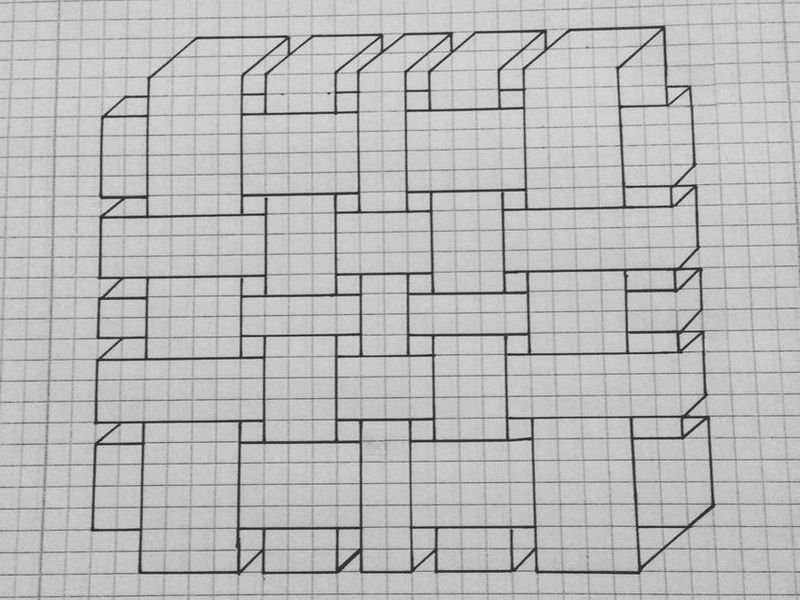 См. Рисование и письмо вместе , чтобы легко настроить уроки.
См. Рисование и письмо вместе , чтобы легко настроить уроки.
В 2020 году наш издатель решил сделать книги с 5 по 8 курсивом. Хороший! Имейте в виду, однако, что короткие предложения для практики письма на уроках могут быть легко транспонированы в любой стиль письма. При обучении письму (любому стилю) нетрудно показать детям, как составлять буквы, — задача состоит в том, чтобы мотивировать детей хотеть практиковаться тщательно. Интеграция практики рисования и рукописного ввода имеет значение!
№ 1 в начальном искусстве
Научите их усердно , Руководство по избранному для семьи на дому (2022, несколько лет)
Награда «Выбор учителей»
Журнал обучения , оцениваемый PreK для учителей 6 класса. (1999)
(1999)
Нарисуй, напиши сейчас, Книга 1
Награда за выдающиеся достижения, Art & Music Журнал Образования Breeinghouse (2002)
Real Life Award, лучший продукт
Журнал Lifeworks (2002)
Readers ‘Award. (несколько лет)
18 лучших продуктов
Владельцы магазинов школьных принадлежностей, голосование на NSSEA ED Expo (2001)
«Во время их старых сеансов рукописного ввода почерк начинался аккуратно и быстро портился к концу страницы. С помощью Draw Write Now надписи получаются красивыми от начала до конца… дети хотят, чтобы их записи выглядели красиво, потому что они так гордятся своими рисунками.— Книголюб, Обзор
Да, книги можно использовать в любом порядке .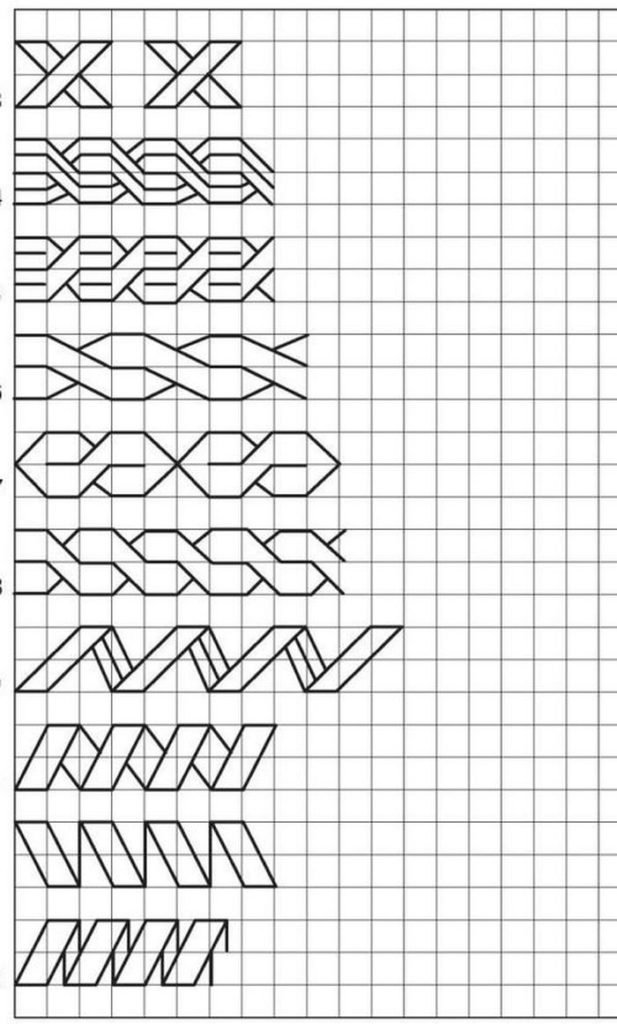

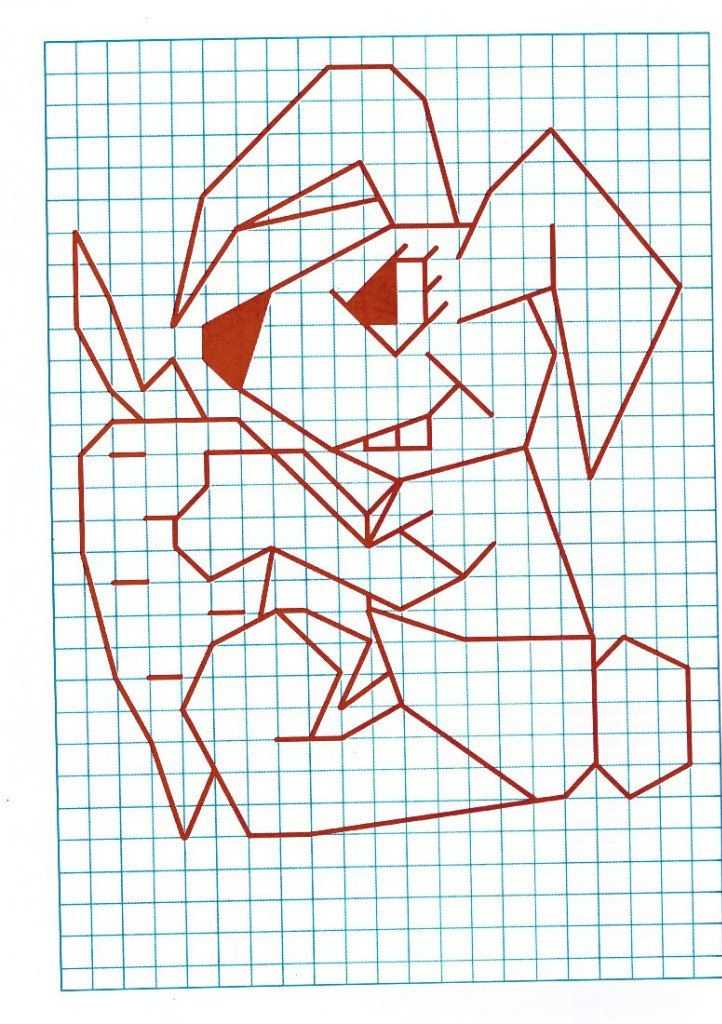
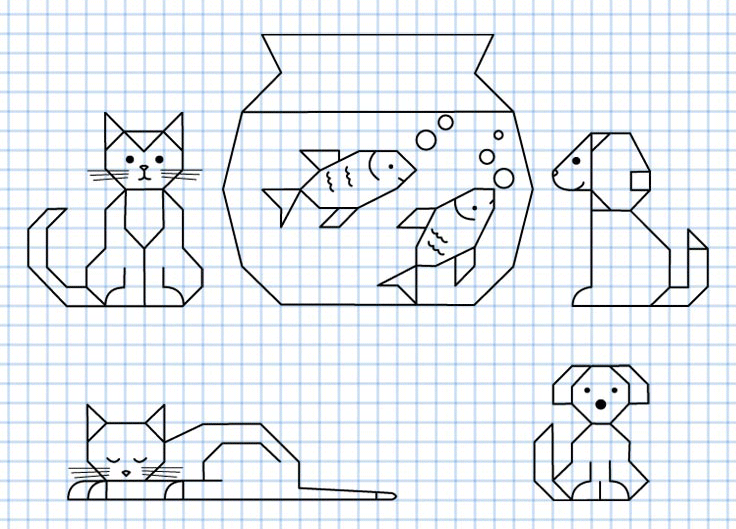
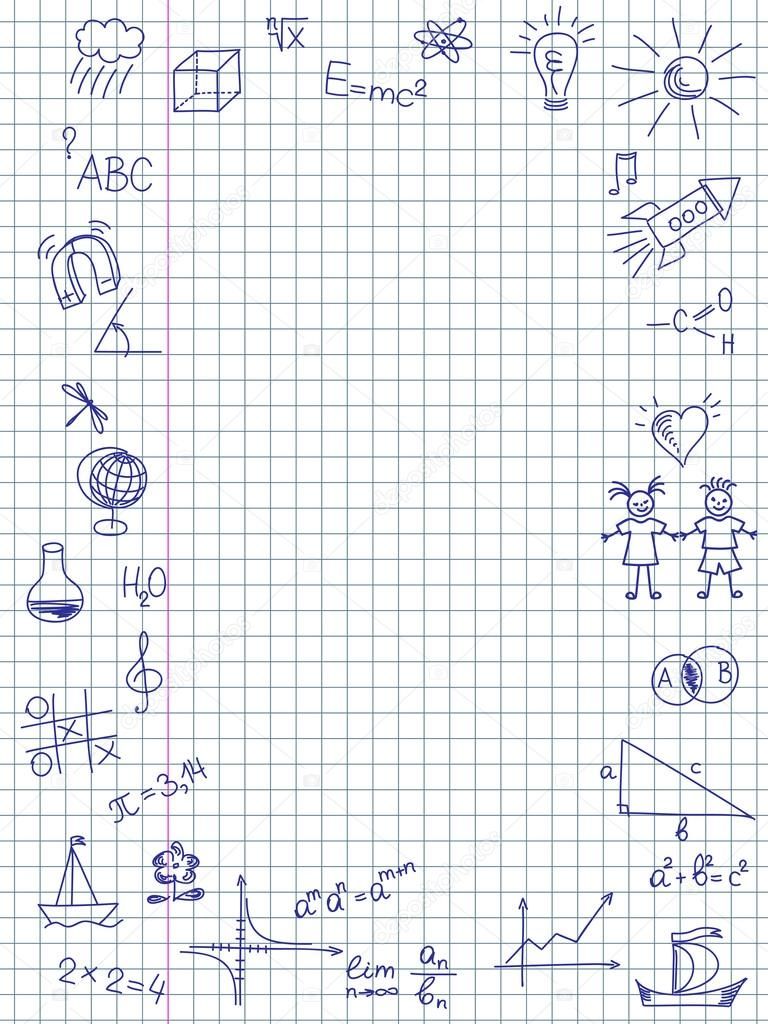
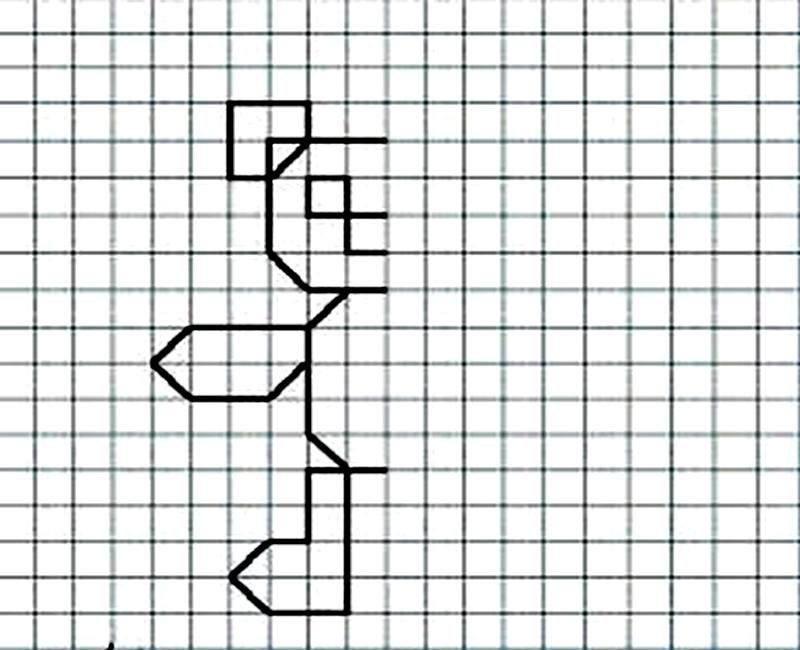 Или нажмите + C.
Или нажмите + C. д. — НЕ относятся к уровню учащихся.)
д. — НЕ относятся к уровню учащихся.)